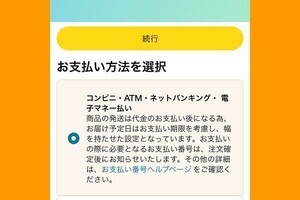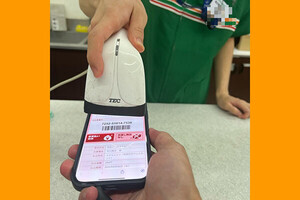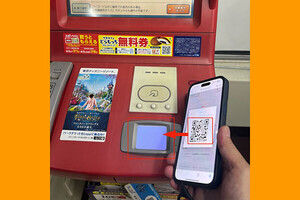Amazonで注文時にコンビニ支払いを選択できない原因
Amazonの商品を現金で購入したいときには「コンビニ支払い」が便利です。しかし、注文画面で支払い方法に「コンビニ払い」を選択できないことがあります。その場合、商品が「コンビニ支払い」の対象外になっていることが理由として考えられます。
Amazonでコンビニ支払いの対象外とされている商品
Amazonでは、下記の商品や注文オプションを「前払いの対象外」としています。「前払いの対象外」に該当する場合、コンビニ払いだけでなく、ATM払い、ネットバンキング払い、電子マネー払い(SuicaやEdyなど)を利用できないことあります。
- Amazonマーケットプレイスの一部商品
- お急ぎ便やお届け日時指定便
- Amazon定期おトク便
- Amazonフレッシュ
- ほしい物リストからの注文
- Amazonギフトカード、Amazonコイン
- Kindle電子書籍やAmazon Prime Videoなどのデジタルコンテンツ
- 合計金額が500,001円以上の注文
- 高額な時計
- その他、支払い方法に制限を設けている商品
それでは、コンビニ支払いの対象外となった場合の対処法をケースごとに解説します。
Amazonでコンビニ支払いを選択できないときの対処法
Amazonでコンビニ支払いを選択できないときは、クレジットカードやデビットカードなど他の支払い方法を利用する、あるいは原因となっている注文オプションを解除して通常注文に変更するのが基本的な対処法となります。
以下、Amazonマーケットプレイス商品の場合、Amazon定期おトク便の場合、ほしい物リストから注文した場合、お急ぎ便やお届け日時指定便の場合の対処法について補足説明します。
マーケットプレイス商品の場合
Amazonマーケットプレイスの商品には、複数の出品者から同じ商品が販売されている場合があります。レジで「コンビニ支払い」を選択できなかった場合は、商品ページに戻って別の出品者に変更してみると解決することがあります。その際、「販売元がAmazon」の出品を選ぶと確実にコンビニ支払いが可能です。ただし、出品者を変更すると、価格が変わる可能性があります。
-

【1】商品ページに戻り、「Amazonの他の出品者」をタップします
-

【2】他の出品者が販売している商品をカートに追加します
【補足】販売元が表示されない出品は、「もっと見る」をタップすると販売元が表示されます
定期おトク便の場合
定期おトク便の支払い方法に「コンビニ払い」を選択することはできません。他の支払い方法に変更するか、定期おトク便ではなく「通常の注文」で購入するのが対処法となります。
ほしい物リストから注文した場合
誰かの「ほしい物リスト」からレジに進んで、そのリストに指定された住所に商品を届ける場合は「コンビニ支払い」を選択できません。
もし、「ほしい物リスト」を作成した人の住所(あるいは届け先の住所)を知っているのなら、届け先住所を新たに追加登録することでコンビニ支払いが可能です。「ほしい物リスト」の届け先住所がわからない場合は、他の支払い方法で購入するしかありません。
-

【4】届け先住所の選択画面まで戻り、画面最下部の「住所を追加する」からリストと同じ届け先と住所を登録・指定すると……
-

【5】支払い方法の選択画面で「コンビニ・ATM・ネットバンキング・電子マネー払い」を指定できるようになります
【補足】上記の手順以外に、「ほしい物リスト」から商品をカートに入れるのではなく、自分の買い物として通常注文を進め、支払い方法をコンビニ払いに、届け先をリスト作成者の住所などに変更することでも対処できます
お急ぎ便やお届け日時指定便の場合
Amazonの公式ヘルプでは「お急ぎ便」や「お届け日時指定便」の注文を前払いの対象外としています。配送オプションに「お急ぎ便」や「お届け日指定便」を選択した場合でも、「支払い方法の変更」から「コンビニ支払い」を選ぶことは可能ですが、自動的に配送オプションが「通常配送」に変更されます。
発売前の予約注文ではコンビニ支払いを選択できない?
Amazonでは「発売前の予約注文」はコンビニ支払いができないという情報がネット上に散見されます。しかし、実際にいくつかの商品で検証してみると「発売前の予約注文」であってもコンビニ支払いが可能でした。
また、Amazon公式ヘルプにある「前払いを選択できない商品」のリストにも、発売前の予約注文商品については触れられていません。
予約商品の場合、マーケットプレイス出品者から発送される場合が多いことから、コンビニ支払いに対応していないケースも考えられますが、ほとんどの場合(今回の検証では100%)コンビニ支払いができるので、噂に振り回されずに試してみましょう。
コンビニの店舗で支払いができないときの原因と対処法
Amazonで商品を購入したときには「コンビニ支払い」で注文できたものの、いざコンビニの店舗に行ってレジで支払いができなかった……。こうした場合の主な原因は、支払い期限が過ぎた、あるいはAmazonから「お支払い番号のお知らせ」という件名のメールが届かなかったという場合が多いようです。以下に、それぞれのケースの対処法について解説します。
コンビニ支払いの期限は購入日を含めて3日以内
Amazonの「コンビニ支払い」で注文した場合、購入日を含めて3日以内に済ませる必要があります。3日間の支払い期限が経過すると、商品は自動的にキャンセル扱い(注文取り消し)になります。キャンセルとなった商品が欲しい場合は再び注文しましょう。
「お支払い番号のお知らせ」メールが届かない場合
コンビニ支払いで注文すると、Amazonから「お支払い番号のお知らせ」というメールが送られてきます。このメールが届かなければ、コンビニの店舗に行っても商品代金をレジで支払うことができません。
メールの受信を確認できない場合は、まず迷惑メールフォルダなどに振り分けられていないかチェックしましょう。あるいは、次のリンクから「Amazonのメッセージセンター」を開いて、「Amazon.co.jp お支払い番号のお知らせ」というメッセージが届いていないか確認しましょう。
【関連記事】
・Amazonで「コンビニ支払い」にする方法、手数料なしで現金払いが可能
・Amazonのコンビニ支払い方法、ファミリーマートでのやり方
・Amazonのコンビニ支払い方法、セブン-イレブンでのやり方
・Amazonのコンビニ支払い方法、ローソンでのやり方